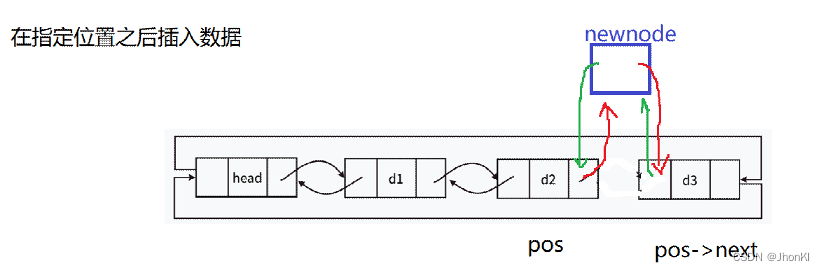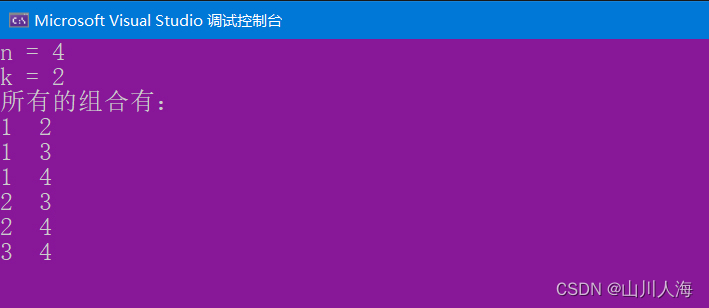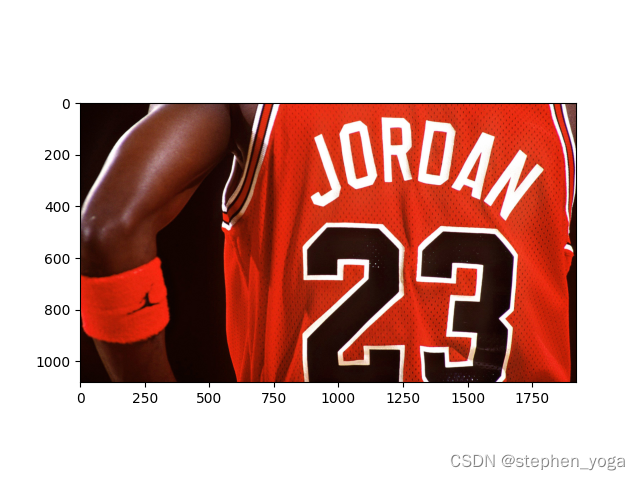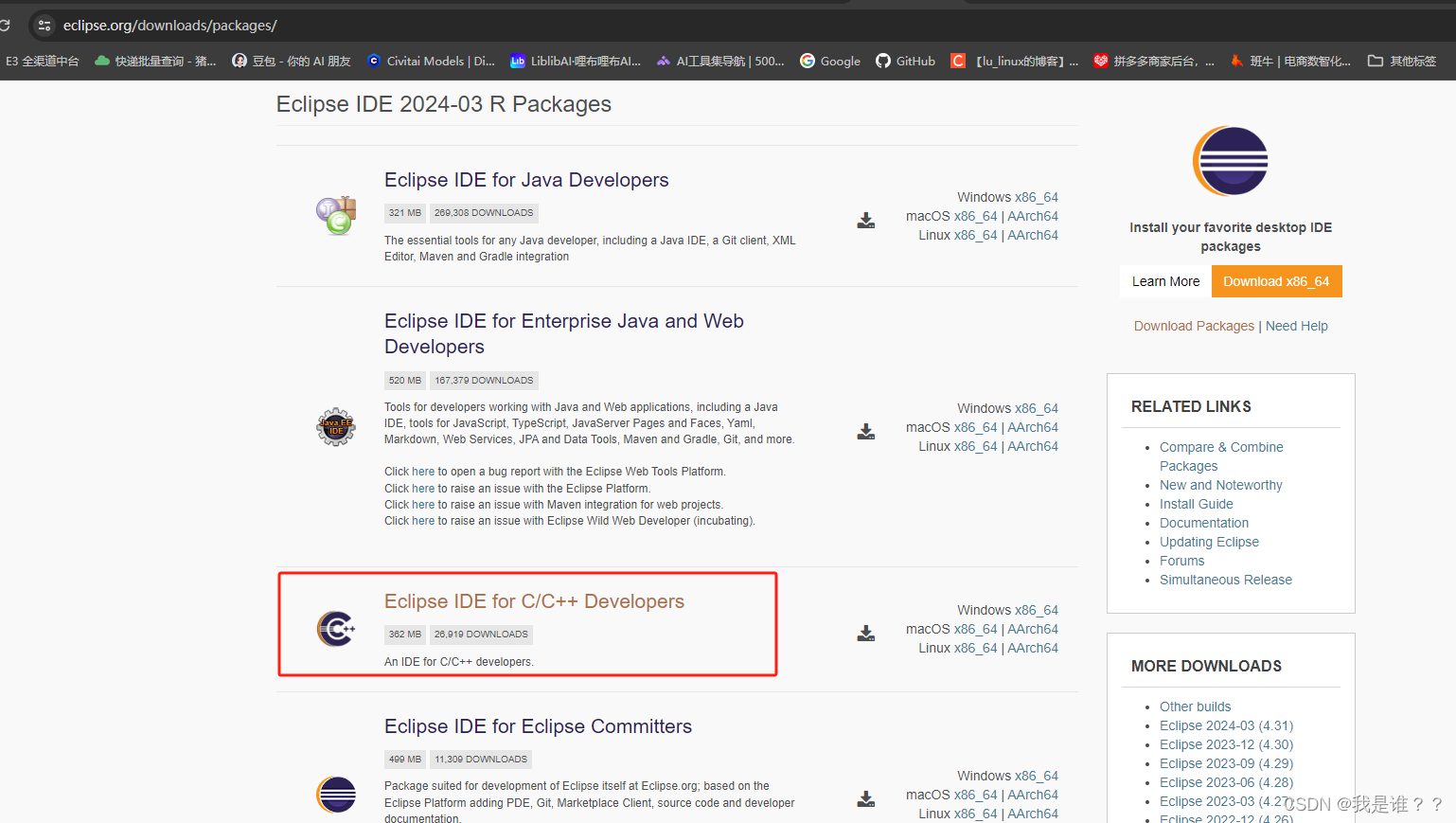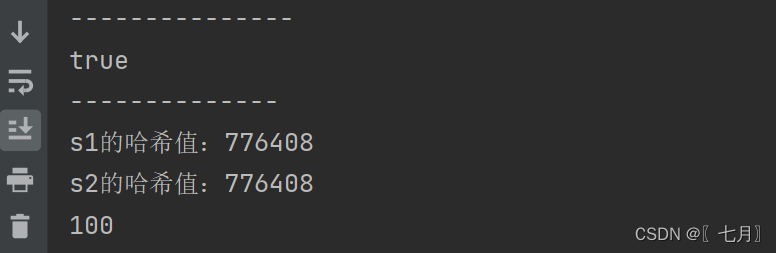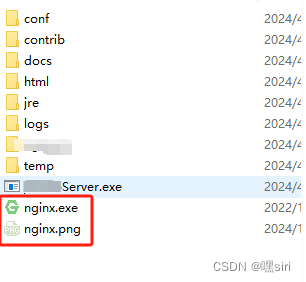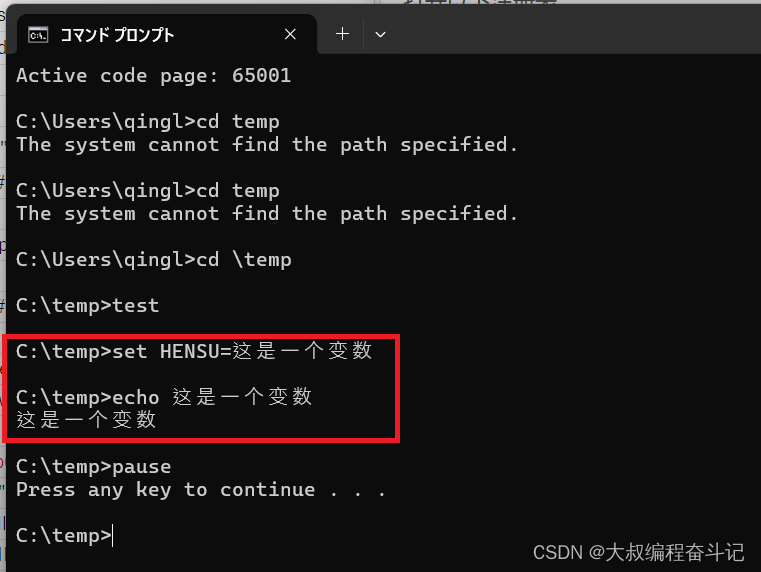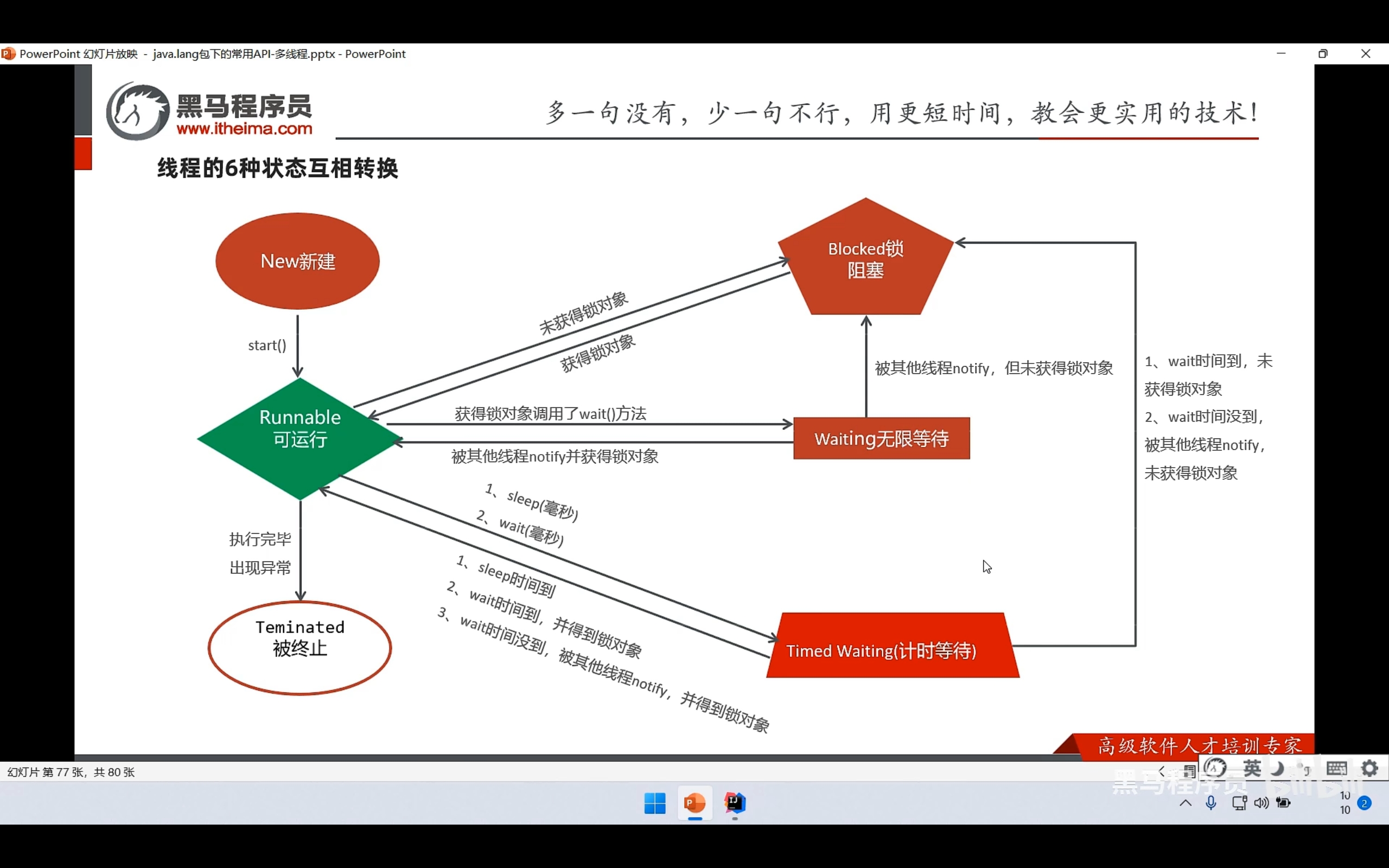在Python中,使用OpenCV库实现多线程读取和显示摄像头通常涉及创建多个线程,每个线程负责从摄像头捕获视频帧并显示它们。但是,请注意,OpenCV本身并不直接支持多线程显示,因为cv2.imshow通常是在主线程中运行的。然而,你可以使用多线程来捕获视频帧,并将这些帧放入一个队列中,然后在主线程中处理并显示它们。
以下是一个使用Python的threading模块和OpenCV库来实现多线程摄像头捕获和显示的示例代码:
import cv2
import threading
import queue
# 线程安全的队列
q = queue.Queue()
# 捕获摄像头的函数
def capture_video(cap, q):
while True:
ret, frame = cap.read()
if not ret:
break
# 将捕获的帧放入队列
q.put(frame)
cap.release()
# 显示视频的函数
def show_video(q):
while True:
if not q.empty():
# 从队列中获取帧
frame = q.get()
cv2.imshow('Camera Feed', frame)
# 按 'q' 键退出
if cv2.waitKey(1) & 0xFF == ord('q'):
break
else:
# 如果没有帧,稍微等待一下
cv2.waitKey(1)
cv2.destroyAllWindows()
# 主函数
def main():
# 打开摄像头
cap = cv2.VideoCapture(0)
if not cap.isOpened():
print("Error: Could not open camera.")
return
# 创建捕获和显示视频的线程
capture_thread = threading.Thread(target=capture_video, args=(cap, q))
show_thread = threading.Thread(target=show_video, args=(q,))
# 启动线程
capture_thread.start()
show_thread.start()
# 等待线程结束
capture_thread.join()
show_thread.join()
cv2.destroyAllWindows()
if __name__ == "__main__":
main()
在上面的代码中,capture_video函数负责从摄像头捕获视频帧,并将它们放入一个线程安全的队列中。show_video函数从队列中取出帧并在窗口中显示它们。两个函数分别在不同的线程中运行,通过队列来通信。
请注意,这段代码没有实现多个摄像头的同时捕获和显示。如果你需要同时显示来自多个摄像头的视频,你需要为每个摄像头创建一个捕获线程,并可能需要为每个摄像头创建不同的显示窗口。但是,由于cv2.imshow的限制,你可能需要实现更复杂的逻辑来在多个窗口中轮询显示视频帧。
在实际应用中,如果需要处理多个摄像头的视频流,并且希望每个摄像头都有自己的显示窗口,通常更好的做法是使用图形用户界面(GUI)库(如PyQt或Tkinter)来管理窗口和事件循环,而不是依赖OpenCV的imshow函数。这些GUI库通常提供了更灵活的多线程和多窗口支持。

拓展
主线程:界面显示、其他逻辑处理
#线程1:opencv读取摄像头到界面中
#线程2:采集数据显示到界面中
#逻辑:
from demo import Ui_MainWindow
点击按钮detect_Button则打开摄像头,再次点击detect_Button则关闭摄像头;
实时显示摄像头画面并且更新到主界面Ui_MainWindow中;
实时采集线程2中的数据,并且更新到主界面Ui_MainWindow中
要实现您描述的功能,我们需要用到Python的threading模块来创建和管理线程,以及OpenCV库来读取摄像头的视频流。首先,确保已经安装了OpenCV库,如果没有安装,可以通过以下命令安装:
bash
pip install opencv-python
接下来,我们需要编写主逻辑。这里假设您已经有了一个demo.py文件,其中包含了Ui_MainWindow类,这个类应该是一个基于Qt Designer生成的UI界面类。下面是一个简单的例子,演示了如何实现您的要求:
import sys
import threading
import cv2
from PyQt5.QtWidgets import QApplication, QMainWindow
from PyQt5.QtGui import QImage, QPixmap
from PyQt5.QtCore import pyqtSignal, QThread
from demo import Ui_MainWindow
class CameraThread(QThread):
# 定义一个信号,用来发送图像数据到主线程
update_image_signal = pyqtSignal(QImage)
def __init__(self, camera_id):
super(CameraThread, self).__init__()
self.camera_id = camera_id
self.cap = None
def run(self):
self.cap = cv2.VideoCapture(self.camera_id)
if not self.cap.isOpened():
print("Error: Could not open video device")
return
while True:
ret, frame = self.cap.read()
if ret:
# 将OpenCV图像转换为Qt图像
rgb_image = cv2.cvtColor(frame, cv2.COLOR_BGR2RGB)
h, w, ch = rgb_image.shape
bytes_per_line = ch * w
qimg = QImage(rgb_image.data, w, h, bytes_per_line, QImage.Format_RGB888)
self.update_image_signal.emit(qimg)
def stop(self):
self.requestInterruption()
self.wait()
if self.cap:
self.cap.release()
class DataCollectionThread(QThread):
# 定义一个信号,用来发送采集的数据到主线程
update_data_signal = pyqtSignal(str)
def __init__(self):
super(DataCollectionThread, self).__init__()
def run(self):
while True:
# 这里模拟数据采集,您可以替换为实际的数据采集代码
data = "模拟数据: " + str(round(random.random(), 2))
self.update_data_signal.emit(data)
# 假设每秒更新一次数据
self.sleep(1)
def stop(self):
self.requestInterruption()
self.wait()
class MainWindow(QMainWindow, Ui_MainWindow):
def __init__(self):
super(MainWindow, self).__init__()
self.setupUi(self)
self.camera_thread = CameraThread(0) # 假设使用摄像头0
self.data_collection_thread = DataCollectionThread()
self.camera_thread.update_image_signal.connect(self.update_image)
self.data_collection_thread.update_data_signal.connect(self.update_data_label)
self.detect_Button.clicked.connect(self.toggle_camera)
self.camera_running = False
def toggle_camera(self):
if self.camera_running:
self.camera_thread.stop()
self.data_collection_thread.stop()
self.camera_running = False
else:
self.camera_thread.start()
self.data_collection_thread.start()
self.camera_running = True
def update_image(self, image):
self.label_image.setPixmap(QPixmap.fromImage(image))
def update_data_label(self, data):
self.label_data.setText(data)
if __name__ == '__main__':
app = QApplication(sys.argv)
window = MainWindow()
window.show()
sys.exit(app.exec_())
在这个例子中,我们创建了两个线程类CameraThread和DataCollectionThread。CameraThread负责读取摄像头并发送图像信号,而DataCollectionThread